MacBook ProのTouch Barの表示をスクリーンショットを撮影する方法
Touch Barの画面をスクリーンショット撮影する方法
Touch Barを搭載しているMacBook Proを macOS Sierra 10.12.2 にアップデートすることでTouch Barの画面のスクリーンショット画像を撮影することが可能となっています。ということで、Touch Barの画面をスクリーンショット撮影する方法を紹介します。

と言っても非常に簡単にTouch Barのスクリーンショット画像を撮ることが可能となっており、ショートカットキーから撮影する方法と、「グラブ」を使って撮影をする方法の2種類あります。
ショートカットキーでTouch Barを撮影する
ディスプレイ画面をスクリーンショットを撮影するには「Command + Shift + 4」キーを同時押しすることで可能でしたが、Touch Barの画面は「Command + Shift + 6」キーを同時に押すことで撮影することが可能となっています。
「Command + Shift + 6」を押すと「カシャ」という音がして撮影され「Touch Bar ショット…」というPNGファイルで保存されることになります。
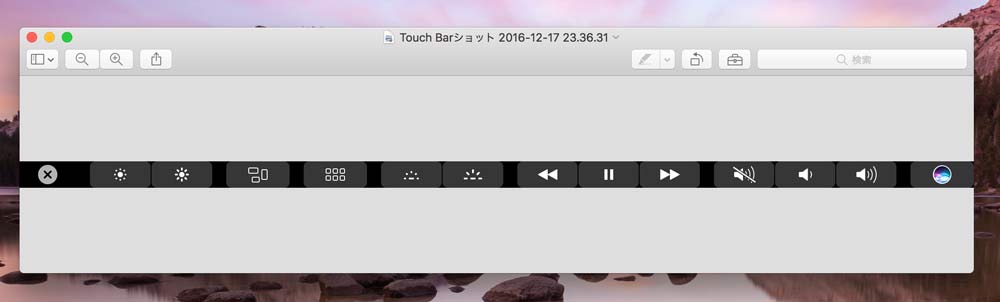
なお、クリップボードにコピーしたい時は「Command + Control + Shift + 6」を同時押しすることで可能となっています。この辺りの設定は「システム環境設定」→「キーボード」→「ショートカットキー」→「スクリーンショット」から変更をすることができます。
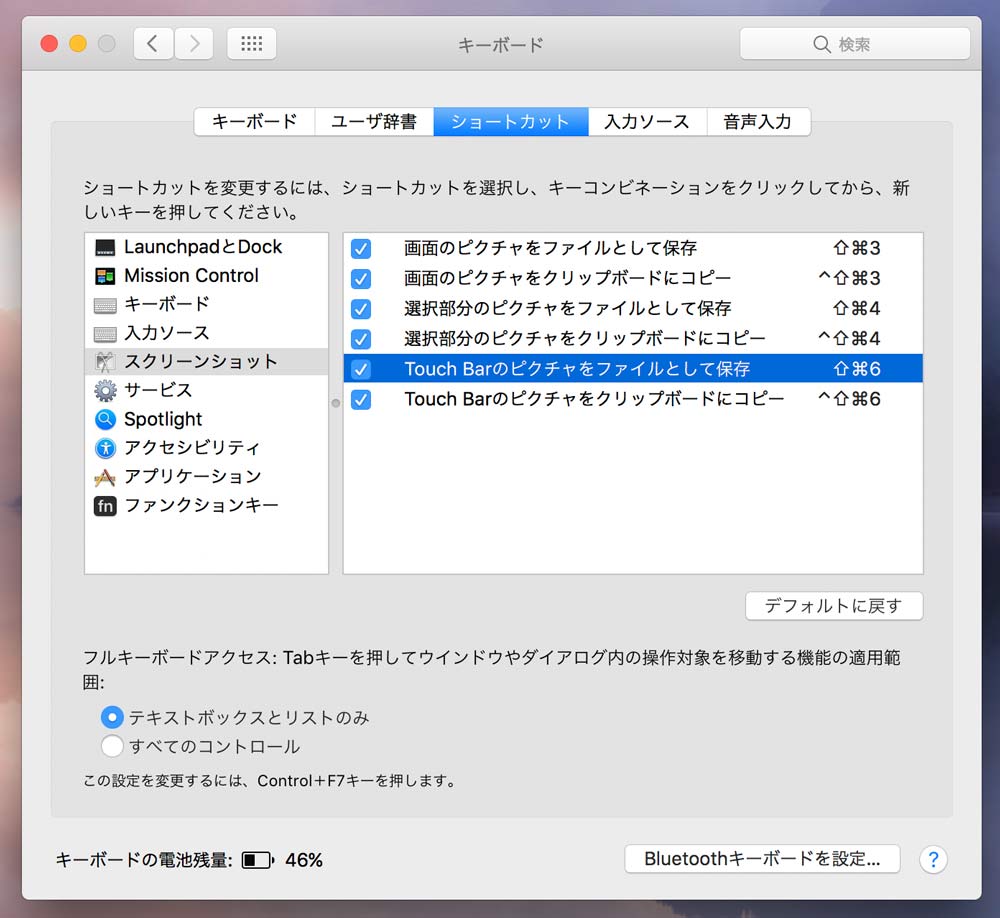
まあ普段はTouch Barをスクリーンショット撮影をすることってほとんどないように感じますが、覚えておいて損はないでしょう。
「グラブ」でTouch Barを撮影する
「アプリケーション」→「ユーティリティ」の中に「グラブ」という画面を撮影することができるアプリがインストールされているので、これを起動して右クリックのメニューの中にある「Touch Barから取り込む」をクリックします。
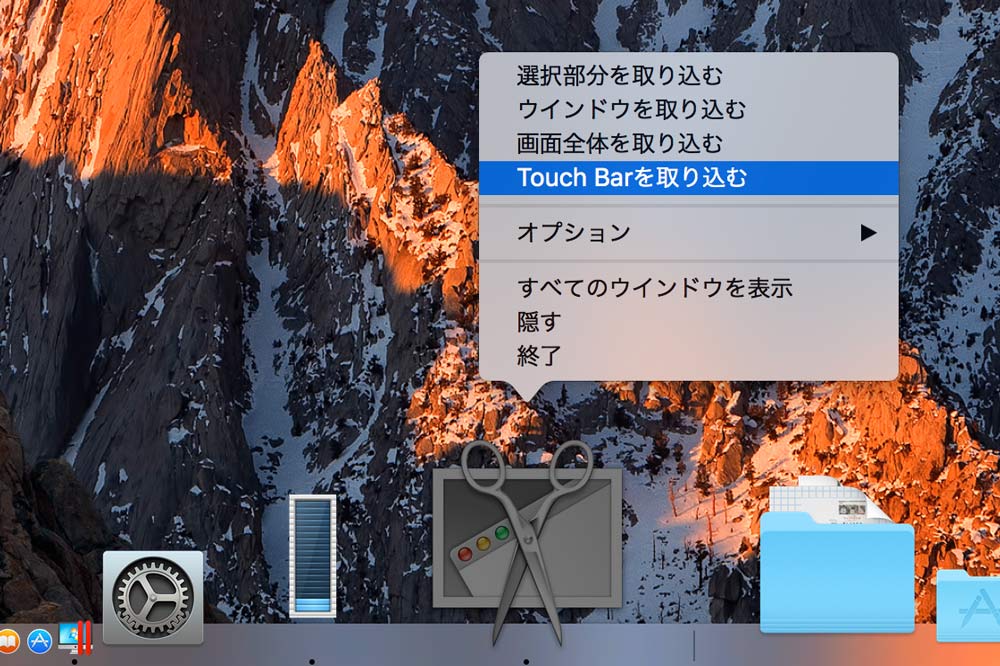
するとTouch Barの画面が撮影されて保存するかどうかのウィンドウが表示されることになります。「グラブ」って知らない人が多いですが、通常のスクリーンショット撮影もできるので使って見てもいいかもしれませんね。



